pytorch安装教程
前提条件,pytorch 、torcvision、python、cuda、cudnn版本要对应上。建议提前把cuda、cudnn、pytorch、torchvision、python的对应版本确定之后再下载,节省时间。
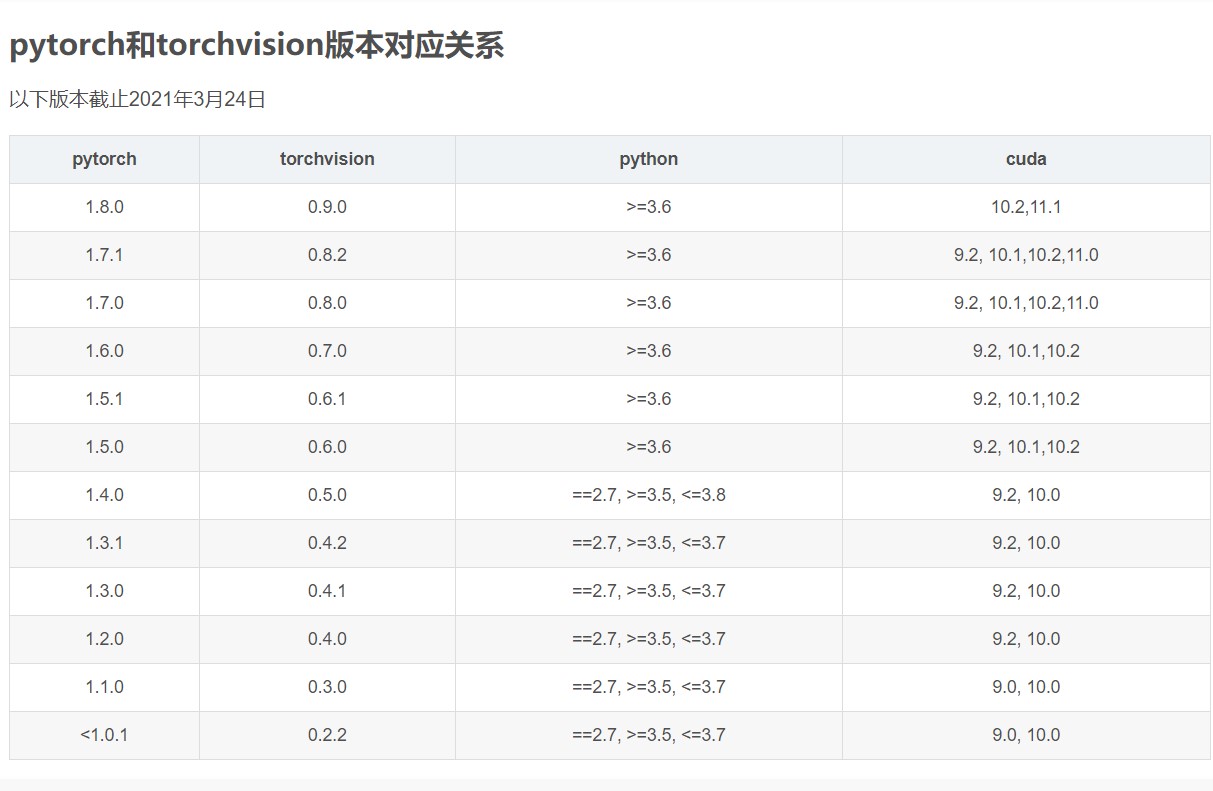
1、cuda安装
进入官网,下载对应版本的cuda.
CUDA Toolkit Archive | NVIDIA Developer
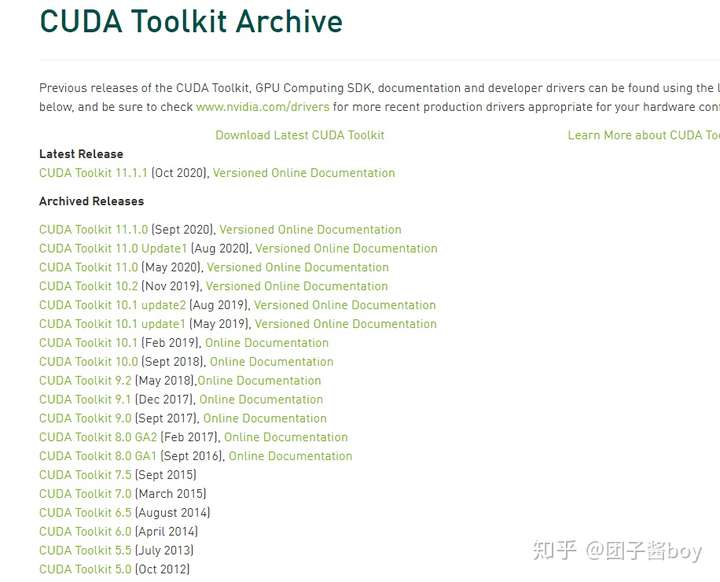
- 点击相应的版本链接之后按照自己电脑的配置选择相应版本,本地下载即可。
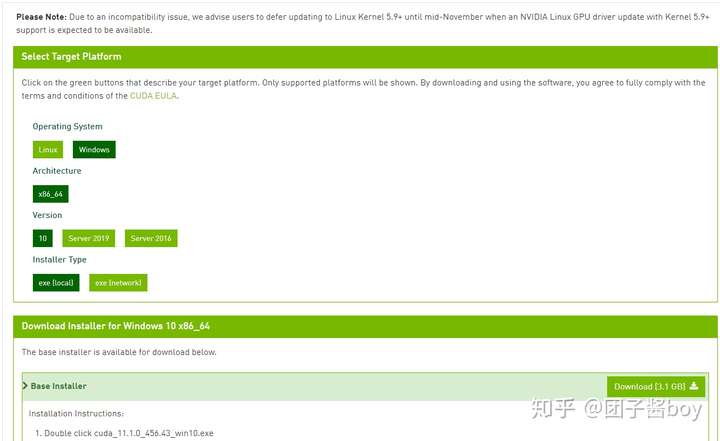
下载完成后,打开安装程序:
安装路径可以默认也可以自定义。之后点击ok就行。
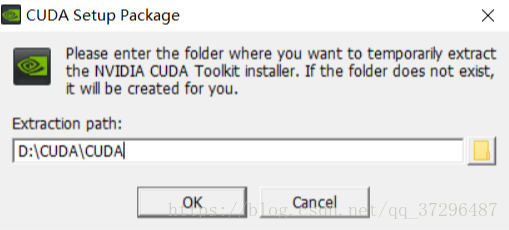
等待。。。。。。
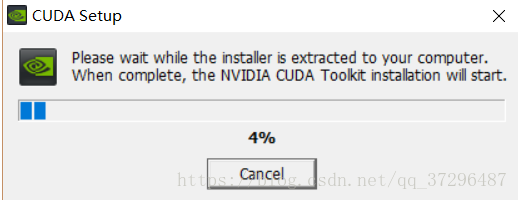
继续等待。。。。。。

点击同意并继续
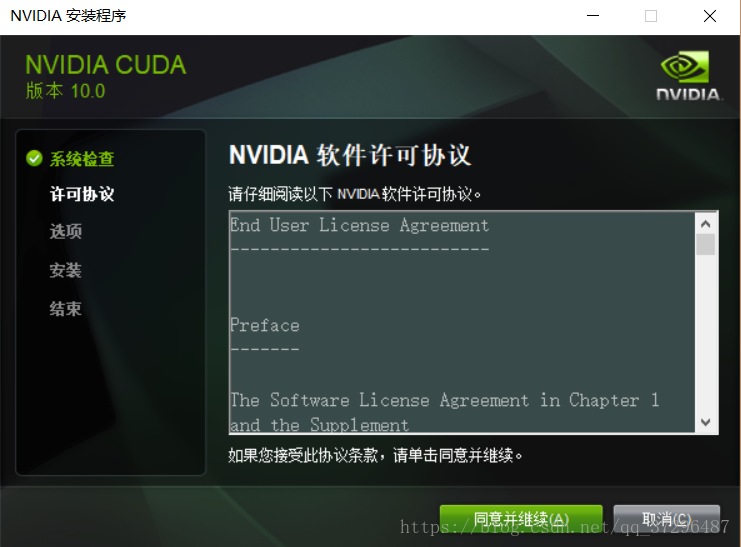
如果不知道怎么选,就选择精简安装。
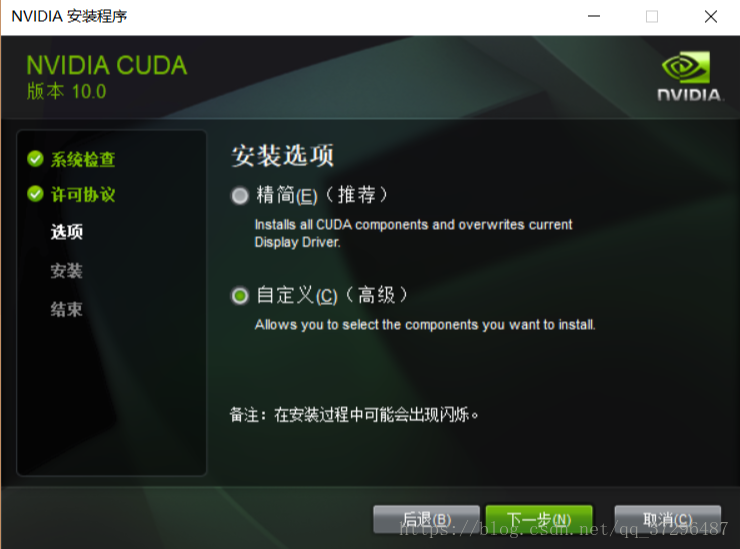
我也不知道按那个,so 我全部安装??

可以选择默认路径或者自定义安装路径,记下安装的路径。
最终“下一步”,然后“完成”就行。
配置系统环境变量,选择path:
如图:
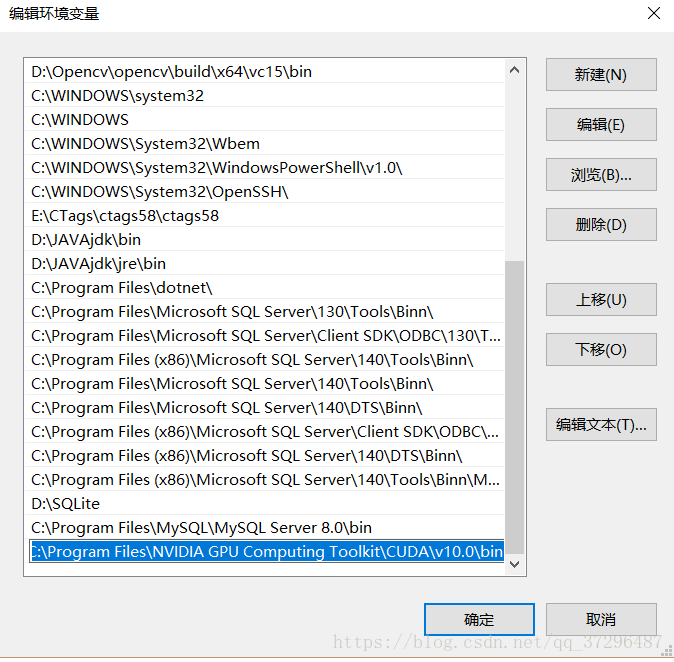
检查是否有下图中的两个环境变量

验证安装:nvcc -V
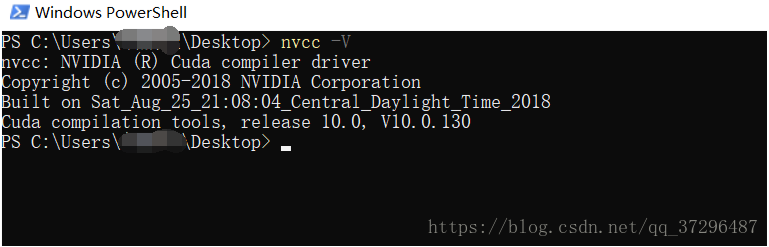
CUDA安装成功!
2、cudnn安装
进入官网下载对应版本的cudnn(进入网页下载当然要注册账号,如果有就不用了)
cuDNN Archive | NVIDIA Developer
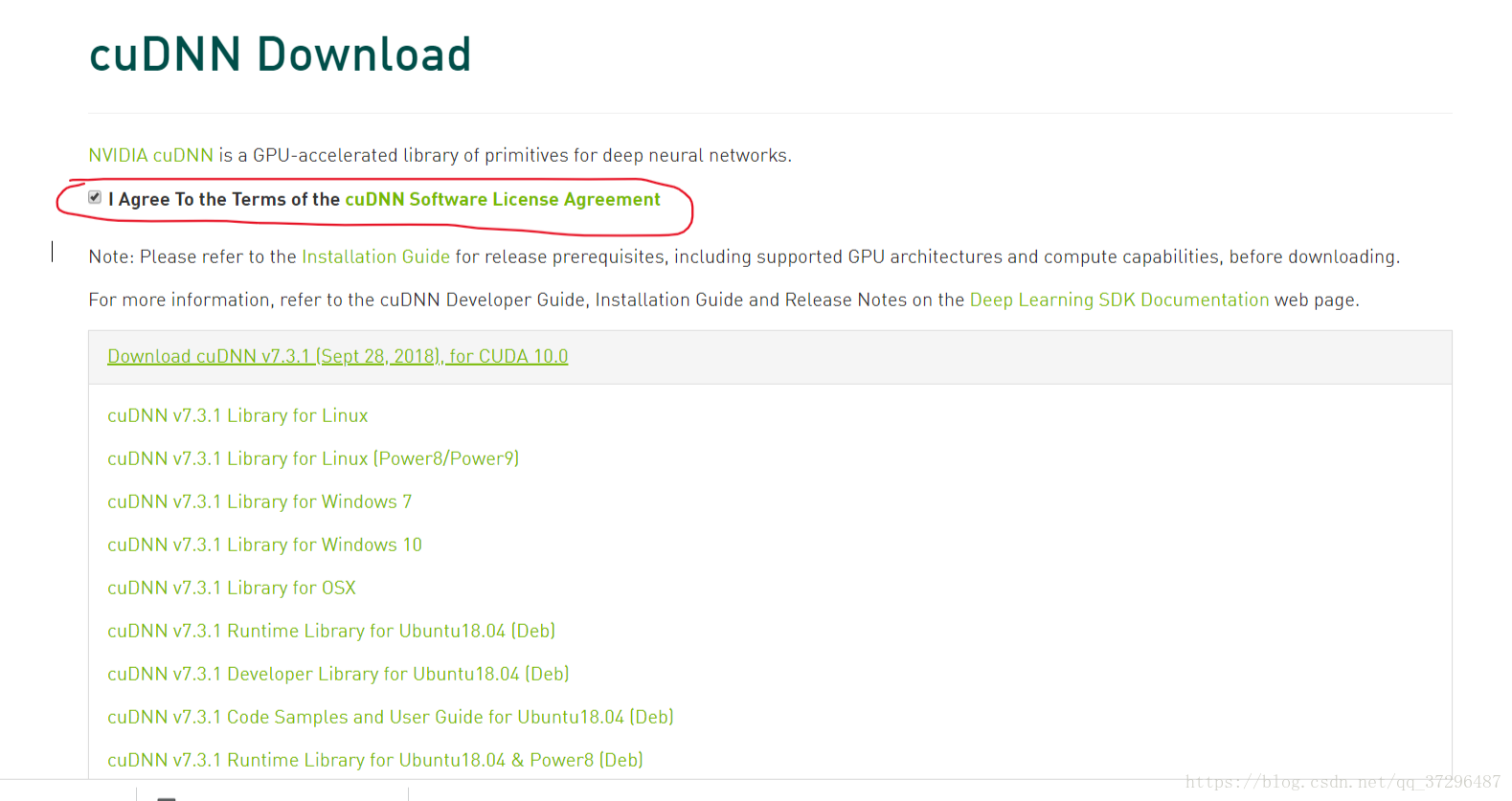
下载后,将下载文件解压,然后 copy------》past
按照自己的情况来,图中是我的解压和安装路径:(注意是路径中的文件)

添加path环境变量:C:\Program Files\NVIDIA GPU Computing Toolkit\CUDA\v10.0\lib\x64

cuDNN安装完成!!
3、离线安装pytorch
可以通过命令在线安装,可是很多人由于网络的问题,经常安装失败,可以通过离线安装pytorch。
Index of /anaconda/cloud/pytorch/win-64/ | 清华大学开源软件镜像站 | Tsinghua Open Source Mirror
进入清华镜像站下载pytorch和torchvision
根据自己电脑配置选择对应的下载文件:pytorch安装包和torchvision安装包
我下载的是:
pytorch-1.8.0-py3.7_cuda11.1_cudnn8_0.tar.bz2
torchvision-0.9.0-py37_cu111.tar.bz2
安装过程
打开cmd或者anaconda prompt,cd到你下载安装包的目录
conda install --offline pytorch-1.5.1-py3.7_cpu_0.tar.bz2
conda install --offline torchvision-0.6.0-py37_cpu.tar.bz2
安装pytorch包时,由于文件太大,需要等待一段时间

安装结束~
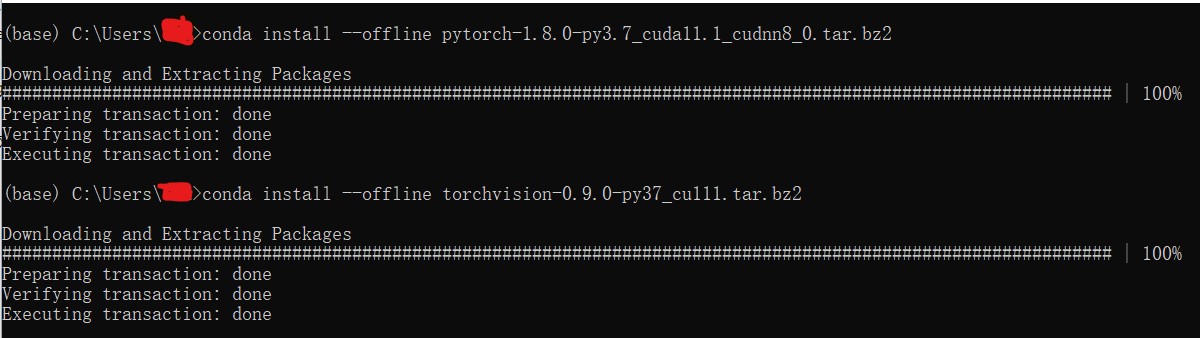
检测一下是否安装成功,最后返回是“True”即可

注意
如果torchvision安装出错,更新一下python的pillow
安装过程中出现的问题:
我遇到的问题是在用conda创建虚拟环境时总是出现如下错误:
CondaVerificationError: The package for wheel located at /home/xxx/anaconda3/pkgs/wheel-0.36.2-pyhd3eb1b0_0
appears to be corrupted. The path 'site-packages/wheel/vendored/__init__.py'
specified in the package manifest cannot be found.
CondaVerificationError: The package for wheel located at /home/xxx/anaconda3/pkgs/wheel-0.36.2-pyhd3eb1b0_0
appears to be corrupted. The path 'site-packages/wheel/vendored/packaging/__init__.py'
specified in the package manifest cannot be found.
在网上查找了类似CondaVerificationError问题的解决办法,找到的主要的解决方案是执行命令:conda clean --packages --tarballs 或者 conda clean --all
posted on 2021-06-19 01:34 upstreamL 阅读(6755) 评论(0) 编辑 收藏 举报




【推荐】国内首个AI IDE,深度理解中文开发场景,立即下载体验Trae
【推荐】编程新体验,更懂你的AI,立即体验豆包MarsCode编程助手
【推荐】抖音旗下AI助手豆包,你的智能百科全书,全免费不限次数
【推荐】轻量又高性能的 SSH 工具 IShell:AI 加持,快人一步